Bạn đang tìm cách lật ảnh trong Photoshop nhưng chưa biết bắt đầu từ đâu? Dù bạn là người mới học thiết kế hay chỉ cần chỉnh sửa ảnh nhanh chóng, thao tác lật ảnh là kỹ năng cơ bản nhưng cực kỳ hữu dụng. Trong bài viết này, bạn sẽ được hướng dẫn chi tiết cách lật ảnh trong Photoshop online theo từng bước dễ hiểu, giúp bạn thao tác như một chuyên gia chỉ trong vài phút.
Cách lật ảnh trong Photoshop đơn giản, hiệu quả
Cách lật ảnh trong Photoshop tưởng phức tạp nhưng lại cực kỳ nhanh gọn nếu bạn nắm đúng thao tác. Dù xoay toàn bộ hay chỉ một phần, công cụ của Photoshop đều giúp bạn chỉnh sửa hình ảnh linh hoạt và chính xác
Cách lật toàn bộ ảnh trong Photoshop
Khi bạn muốn xoay hoặc lật toàn bộ hình ảnh để thay đổi bố cục tổng thể, Photoshop cung cấp công cụ hỗ trợ chỉ với vài thao tác đơn giản, không làm thay đổi chất lượng gốc. Dưới đây là cách lật ngược ảnh trong Photoshop mà bạn có thể áp dụng
Bước 1: Ở giao diện chính của Photoshop, di chuyển chuột đến thanh menu phía trên và nhấp vào mục Image
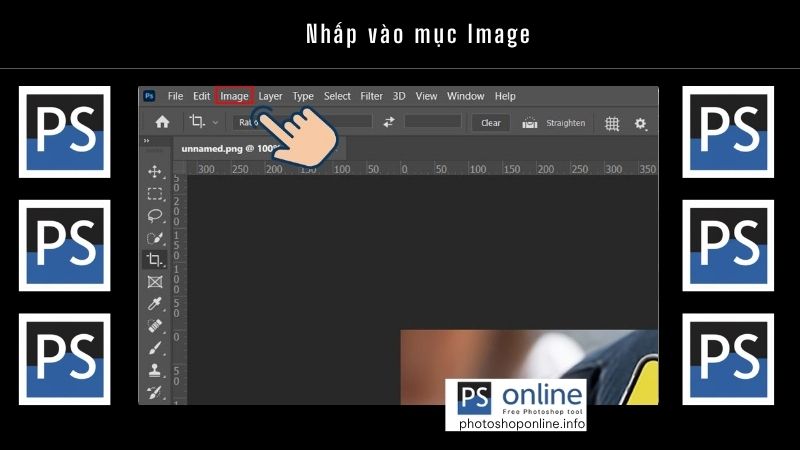
Bước 2: Trong danh sách tùy chọn vừa hiện ra, hãy nhấn vào mục Image Rotation để tiếp tục thao tác.
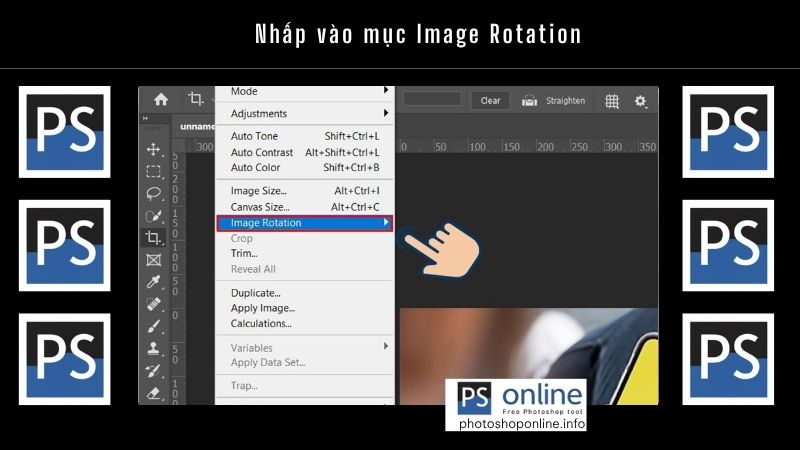
Bước 3: Màn hình sẽ xuất hiện các lựa chọn xoay ảnh như 180°, 90° theo chiều kim đồng hồ, 90° ngược chiều kim đồng hồ hoặc tùy chỉnh góc xoay. Hãy chọn cách xoay đảo lật ngược hình ảnh trong Photoshop phù hợp với nhu cầu chỉnh sửa của bạn.
- 180°: Xoay 180° theo chiều kim đồng hồ.
- 90° Clockwise: Xoay 90° theo chiều kim đồng hồ.
- 90° Counter Clockwise: Xoay 90° ngược theo chiều kim đồng hồ.
- Arbitrary: Xoay tùy ý theo người sử dụng
- Flip Canvas Horizontal: Lật ngược ảnh theo phương ngang.
- Flip Canvas Vertical: Lật ảnh theo phương dọc
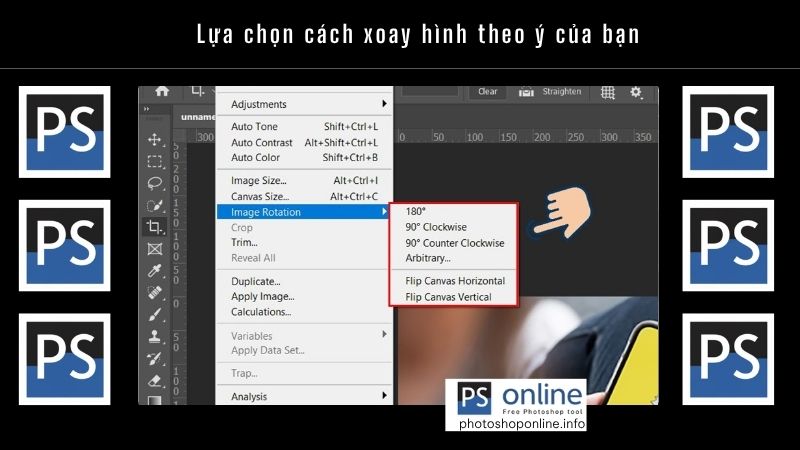
Lựa chọn cách xoay hình theo ý của bạn
Cách lật ảnh trong Photoshop cho từng layer
Nếu bạn đang làm việc với nhiều lớp riêng biệt và chỉ muốn lật một layer cụ thể, Photoshop online cho phép bạn xử lý từng phần độc lập mà không ảnh hưởng đến bố cục còn lại.
Bước 1: Ngay trên giao diện làm việc của Photoshop, bạn click chọn layer chứa hình ảnh cần lật trong bảng Layers
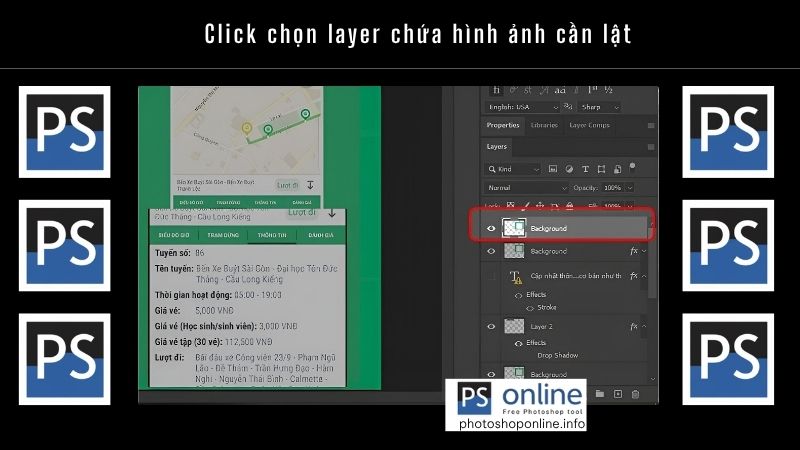
Bước 2: Trên thanh menu, chọn Edit, tiếp theo chọn Free Transform, hoặc đơn giản hơn, dùng phím tắt Ctrl + T để kích hoạt công cụ biến đổi
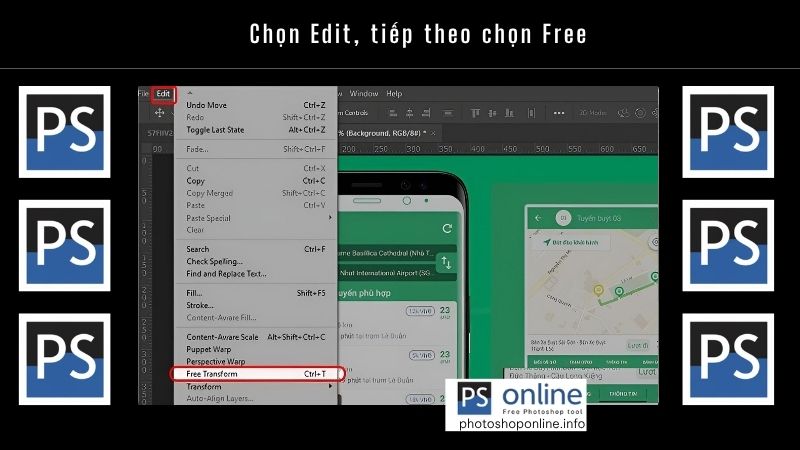
Bước 3: Giữ chuột và xoay khung hình theo hướng bạn muốn. Khi đã vừa ý, nhấn vào dấu tick trên thanh công cụ để xác nhận và lưu thay đổi.
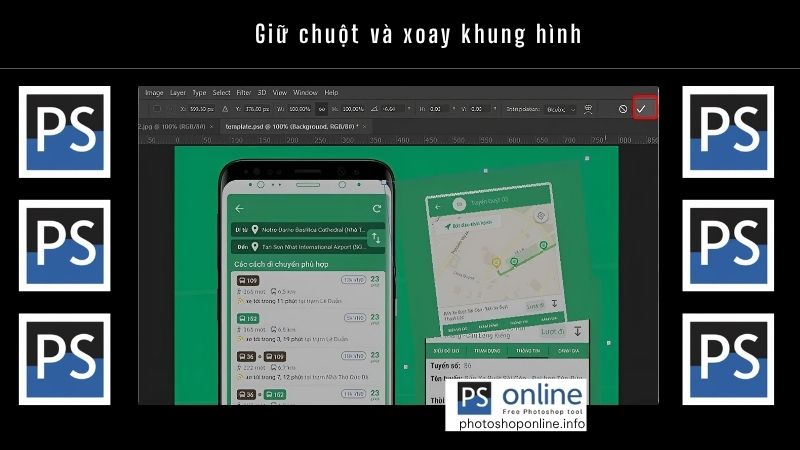
Lật ảnh trong Photoshop có làm giảm chất lượng không?
Một thắc mắc phổ biến khi thao tác cách lật ảnh trong Photoshop là liệu chất lượng hình có bị ảnh hưởng. Câu trả lời là không — các thao tác như flip ngang, dọc hay xoay góc đều là biến đổi hiển thị, không nén hay mất dữ liệu. Tuy nhiên, nếu bạn lưu ảnh nhiều lần dưới dạng JPEG, mỗi lần lưu có thể nén lại ảnh, làm giảm chất lượng. Vì thế, nếu chỉnh sửa nhiều, nên lưu dưới định dạng PSD hoặc PNG trước khi xuất bản chính thức.
Lật ảnh trong Photoshop thực ra không hề phức tạp nếu bạn nắm vững các thao tác cơ bản. Hy vọng với hướng dẫn trên, bạn đã có thể tự tin thực hiện cách lật ảnh trong Photoshop một cách nhanh gọn và chính xác. Đừng quên lưu lại bài viết để tham khảo khi cần và tiếp tục khám phá thêm nhiều mẹo Photoshop hữu ích khác nhé!
